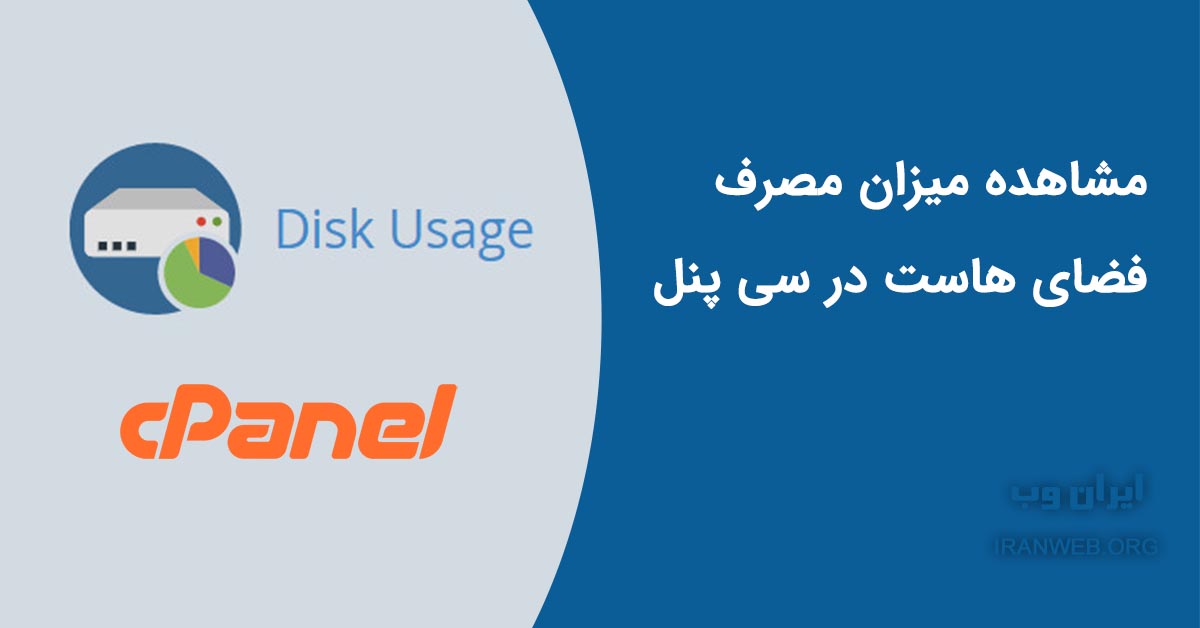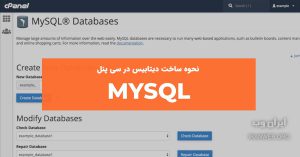در این آموزش نحوه مشاهده میزان فضای اشغال شده توسط فایل ها در هاست سی پنل به صورت تصویری آموزش داده می شود. در صورتی که فضای هاست شما پر شده است بررسی و اطلاع از حجم مصرف شده هاست می تواند به شما کمک کند تا اگر فایل های اضافی روی هاست قرار گرفته آنها را حذف کنید.
مشاهده Disk Usage در هاست cPanel
برای اینکه میزان فضای استفاده شده مربوط به هر یک از پوشه ها و فایل های موجود در اکانت خود را مشاهده نمایید به صورت زیر عمل کنید:
1- وارد cPanel شوید.
2- در صفحه اصلی سی پنل مانند تصویر زیر از قسمت FILES روی گزینه Disk Usage کلیک کنید.
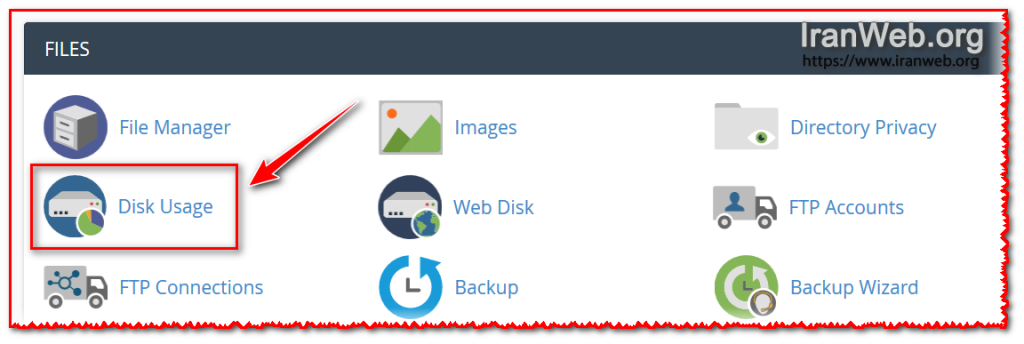
3- در صفحه باز شده همانند عکس زیر مقدار فضای اشغال شده به تفکیک هر بخش را خواهید دید. با کلیک روی هر یک از این بخشها، به مسیر موردنظر هدایت خواهید شد و میتوانید فایلهای موجود در آن مسیر را مشاهده کنید.
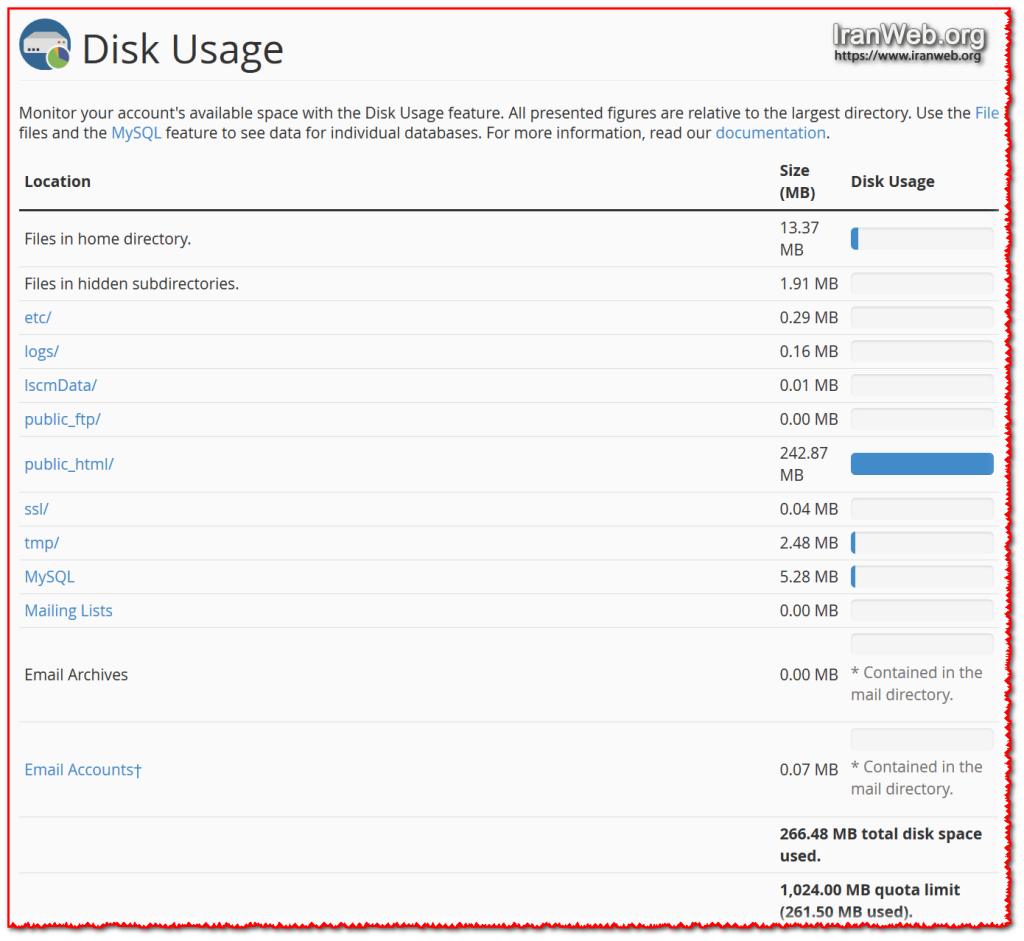
4- در پایین همین صفحه بخشی همانند تصویر زیر وجود دارد که امکان مشاهده ریز مصرف در کلیه پوشه های وب سایت وجود دارد. در این بخش تمامی مسیر ها به صورت منوی باز شونده قابل مشاهدهاند که با کلیک روی آیکون < در کنار هر مسیر بخشهای زیر مجموعه آن قابل مشاهده می باشد و با کلیک روی هر یک از این بخشها به مسیر موردنظر هدایت خواهید شد و می توانید فایل های موجود در آن مسیر را مشاهده کنید.
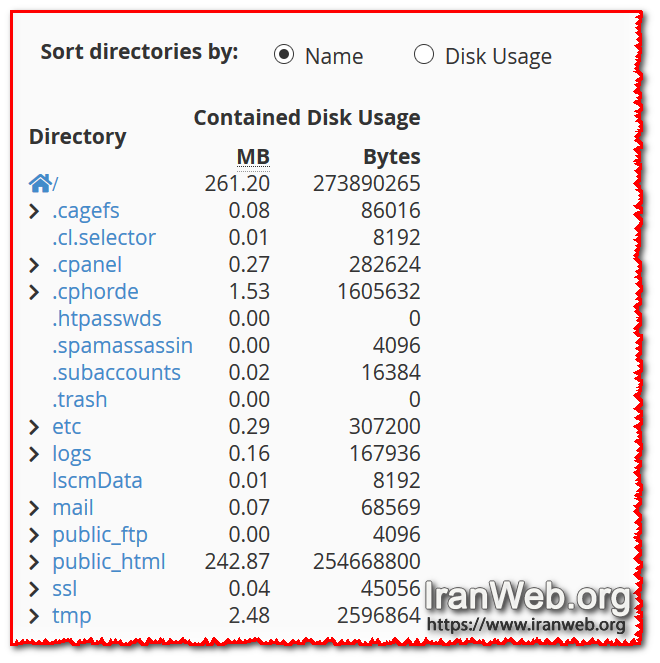
جزئیات تکمیلی
بخش Files in home directory مربوط به فایلهای موجود در شاخه اصلی هاست شماست و با کلیک روی آیکون خانه می توانید وارد مسیر آن شوید و فایل های موجود در شاخه اصلی هاست را مشاهده کنید. معمولا فایل های Backup نیز در این شاخه قرار می گیرند که می توانند مقدار قابل توجهی از حجم فضای هاست را اشغال کنند.
بخش Files in hidden subdirectories مربوط به سطل زباله یا همان trash سی پنل می باشد و برای مشاهده آن کافی است در پایین صفحه که در مرحله چهارم این آموزش قابل مشاهده می باشد روی trash. کلیک کنید تا به مسیر پوشه آن هدایت شوید.